PhotoshopCS图层样式
photoshopcs6图层样式的投影选项

photoshopcs6图层样式的投影选项“图层样式”提供了两种阴影效果:“投影”和“内阴影”,这两种阴影效果的区别在于:投影是在图层对象背后产生阴影,从而产生投影的视觉;而内阴影则是内投影,即在图层以内区域产生一个图像阴影,使图层具有凹陷外观。
本章主要讲解“投影”命令,“投影”命令可以为图层内容添加投影,使其产生立体感。
Photoshop CS6图层样式的投影选项1. 打开一个图像文件,使用“魔棒工具”将人体选中。
2. 新建一个Photoshop空白文档,同时给文档设置好背景颜色。
3. 使用“移动工具”将选中的人体拖入到空白文档中。
如下图所示:4. 在“图层”面板中选择“图层1”。
如下图所示:5. 执行“图层>图层样式>投影”菜单命令,打开“图层样式”对话框。
如下图所示:在对话框中已经列出了“投影”的参数选项。
6. 如果只使用各个参数选项的默认值,则可以直接点击对话框的“确定”按钮,即可为该图层添加“投影”效果。
如下图所示:7. “图层样式”对话框中的“投影”选项的参数含义如下:设置“投影”结构1)混合模式:用于设置投影与下面图层的混合方式。
默认为“正片叠底”模式。
点击“混合模式”右侧的颜色块,可以打开“拾色器(投影颜色)”对话框,来修改投影的颜色。
2)不透明度:拖动滑块或输入数值可以调整投影的不透明度,该值越低,投影颜色越淡;该值越高,投影颜色越深。
3)角度:用于设置投影应用于图层时的光照角度。
可在文本框中输入数值,也可以拖动圆形内的指针来进行调整。
指针指向的方向为光源的方向,相反方向为投影的方向。
例如,指针指向120度时的“投影”效果,如下图所示:指针指向30度时的“投影”效果,如下图所示:4)使用全局光:可以保持所有光照的角度一致。
取消勾选时可以为不同的图层分别设置光照角度。
5)距离:用于设置投影偏移图层内容的距离。
该值越高,投影越远。
我们也可以将光标放到文档窗口中,当光标变成的形状(“移动工具”的形状)时,单击并拖动鼠标可以直接调整投影的距离和角度。
在Photoshop中使用图层样式和合并层

在Photoshop中使用图层样式和合并层Photoshop是一款功能强大的图像处理软件,其图层功能是其最重要的特点之一。
在Photoshop中使用图层样式和合并层是我们进行图像编辑和设计的重要步骤之一。
本文将会按照类别划分章节,介绍图层样式和合并层在Photoshop中的用法和技巧。
第一章:图层样式的使用图层样式是Photoshop中可以为图层添加特殊效果的工具。
在这一章节里,将会介绍图层样式的常用效果和应用。
1.1 阴影效果通过添加阴影效果,可以使图像看起来更加立体和真实。
在图层样式面板中,通过选择"阴影"选项,可以设置阴影的颜色、位置和模糊度。
1.2 内阴影效果通过添加内阴影效果,可以使图像产生一种内凹的效果。
在图层样式面板中,选择"内阴影"选项,可以设置内阴影的颜色、位置和大小。
1.3 光晕效果通过添加光晕效果,可以使图像产生一种柔和的辉光效果。
在图层样式面板中,选择"光晕"选项,可以设置光晕的颜色、大小和不透明度。
1.4 描边效果通过添加描边效果,可以使图像产生一种轮廓线的效果。
在图层样式面板中,选择"描边"选项,可以设置描边的颜色、大小和位置。
1.5 渐变效果通过添加渐变效果,可以使图像产生一种平滑的颜色过渡效果。
在图层样式面板中,选择"渐变叠加"选项,可以设置渐变的颜色、角度和样式。
第二章:合并图层的技巧合并图层是将多个图层合并成一个图层的过程。
在这一章节里,将会介绍合并图层的不同方式和注意事项。
2.1 合并可见图层通过选择菜单栏中的"图层"->"合并可见",可以合并所有可见的图层成为一个新的图层。
2.2 合并选定图层通过选择要合并的图层,然后右击选择"合并图层",可以将选定的图层合并成为一个新的图层。
2.3 合并图层组通过选择要合并的图层组,然后右击选择"合并图层组",可以将图层组合并成为一个新的图层。
Photoshop中的图层样式和图案填充技巧

Photoshop中的图层样式和图案填充技巧一、图层样式的概念和应用图层样式是Photoshop中一种强大的功能,它能够给图层添加各种效果,使得图层的呈现效果更加丰富多样。
下面将介绍几种常用的图层样式和它们的应用。
1. 阴影样式:通过添加阴影效果,可以让图层呈现出立体感,使得物体看起来更加真实。
在图层的“样式”面板中,可以设置阴影的颜色、角度、大小和模糊程度等参数,根据需要调整这些参数,从而达到理想的效果。
2. 描边样式:描边样式是指在图层边缘添加一条线条,在一些特殊情况下,描边样式可以起到强调图层的作用。
在图层的“样式”面板中,可以设置描边的颜色、大小、位置和模糊程度等参数,根据具体需求进行调整。
3. 渐变样式:渐变样式可以给图层添加丰富的颜色渐变效果,使图层产生柔和的过渡效果。
在图层的“样式”面板中,可以选择渐变的类型(线性渐变、径向渐变等),设置渐变的起止颜色以及颜色的位置、透明度等参数,从而创造出各种独特的渐变效果。
4. 内阴影样式:内阴影样式可以在图层内部添加一层虚拟的阴影,给图层带来立体感。
在图层的“样式”面板中,可以设置内阴影的颜色、大小、位置和模糊程度等参数,通过调整这些参数,可以得到不同的内阴影效果。
二、图案填充的基本方法和技巧图案填充是Photoshop中常用的一种技巧,通过填充指定的图案,可以让图层或者选区呈现出不同的效果。
下面将介绍几种图案填充的基本方法和技巧。
1. 使用预设图案:Photoshop中自带了许多预设的图案,可以通过“填充”工具来使用这些图案。
在图层或者选区上选中需要填充的区域,然后选择“编辑”>“填充”,在填充对话框中,选择“图案”,然后从预设的图案列表中选择一个适合效果的图案,点击确定即可。
2. 自定义图案:如果自带的预设图案不能满足需求,也可以自己制作图案。
首先,打开一张图像素材,然后选择“编辑”>“定义图案”,在弹出的对话框中输入图案的名称,点击确定。
PhotoshopCS图层样式-PPT课件
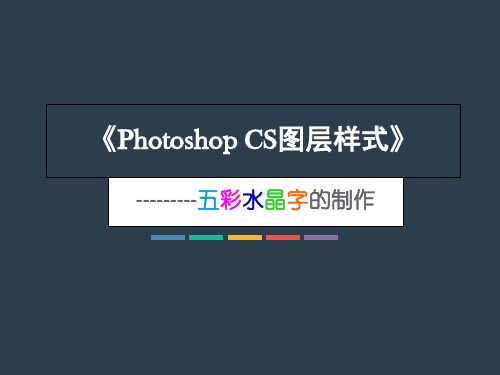
五彩水晶字制作
步骤4 :双击【图层面板】中文字图层右边的蓝色区域, 打开【图层样式】对话框。
五彩水晶字制作
步骤5:设置图层样式中的“渐变叠加”,设置以下如图参数。
五彩水晶字制作
步骤6:单击“光泽高”,做如图1设置,将映射曲线设置为 如图2。
五彩水晶字制作
步骤7: 设置“内发光”,参数设置如图
图案叠加。它们分别可用颜色、渐变或图案来填充当前的图层内容。
描边样式
描边样式也是一个较为直观和常用的样式,它能够使用单色、渐变颜
色和图案,为图像进行非透明部分的边缘描边,区分图像与图像之间 的边界。
五彩水晶字制作
步骤1:新建一个文件,输入图像的“名称”为“透明水晶 字”,如图:
五彩水晶字制作
步骤2 :设置一种背景颜色为“黑色”。将“前景色” 步骤3:步骤3: 输入文本 输入文字,完成后按组合键Ctrl+Enter结束文字编辑状态 。现在的效果如图3所示。
《Photoshop CS图层样式》
---------五彩水晶字的制作
图层样式
图层样式是附加于图层内容上的一种特殊效果。使用这 些样式可以为图像、文字或是图形添加如诸阴影、发光或 浮雕等10种不同的图像效果。在每个样式的对话框中,分 别设置不同的参数,其最终的效果也不尽相同。
图层样式概述
图层样式是应用于图层的一种或多种的图层效果,它可以改变图 层内容的外观,并且添加样式后的图层不会对图层本身造成损伤。添加 的样式作为图层的内容储存在图层中,并可以随时将储存的内容进行修 改,或隐藏样式,或删除样式。
五彩水晶字制作
步骤8:设置“内阴影”,如图1所示。将等高线参数设置如 图2
五彩水晶字制作
步骤9:设置斜面浮雕。
Adobe Photoshop中的图层样式和图层效果
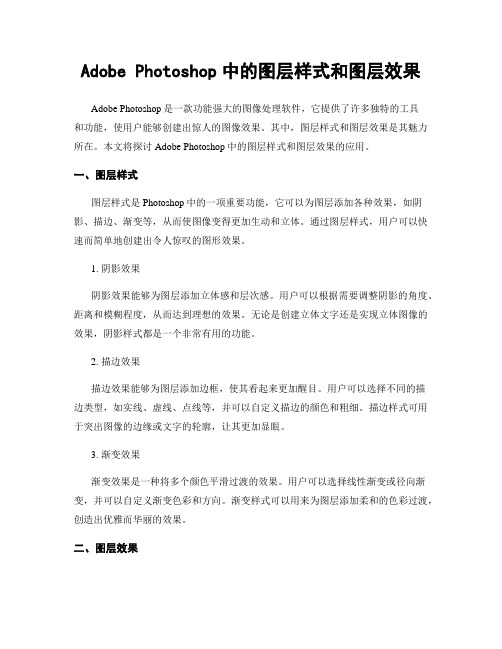
Adobe Photoshop中的图层样式和图层效果Adobe Photoshop是一款功能强大的图像处理软件,它提供了许多独特的工具和功能,使用户能够创建出惊人的图像效果。
其中,图层样式和图层效果是其魅力所在。
本文将探讨Adobe Photoshop中的图层样式和图层效果的应用。
一、图层样式图层样式是Photoshop中的一项重要功能,它可以为图层添加各种效果,如阴影、描边、渐变等,从而使图像变得更加生动和立体。
通过图层样式,用户可以快速而简单地创建出令人惊叹的图形效果。
1. 阴影效果阴影效果能够为图层添加立体感和层次感。
用户可以根据需要调整阴影的角度、距离和模糊程度,从而达到理想的效果。
无论是创建立体文字还是实现立体图像的效果,阴影样式都是一个非常有用的功能。
2. 描边效果描边效果能够为图层添加边框,使其看起来更加醒目。
用户可以选择不同的描边类型,如实线、虚线、点线等,并可以自定义描边的颜色和粗细。
描边样式可用于突出图像的边缘或文字的轮廓,让其更加显眼。
3. 渐变效果渐变效果是一种将多个颜色平滑过渡的效果。
用户可以选择线性渐变或径向渐变,并可以自定义渐变色彩和方向。
渐变样式可以用来为图层添加柔和的色彩过渡,创造出优雅而华丽的效果。
二、图层效果除了图层样式外,图层效果是Photoshop中另一个令人着迷的功能。
图层效果能够为图层添加一些特殊的效果,如模糊、失真和光照等,从而使图像呈现出更加独特和引人注目的外观。
1. 高斯模糊高斯模糊是一种常用的模糊效果,可以用来柔化图像或创建景深效果。
用户可以根据需要调整模糊的程度,使图像看起来更加柔和和温暖。
2. 失真效果失真效果可以用来扭曲、拉伸或改变图像的形状。
通过使用失真工具,用户可以创造出令人惊艳的独特效果。
无论是进行图片修饰还是进行创意设计,失真效果都是非常有用的。
3. 光照效果光照效果能够模拟不同的光源效果,如点光源、聚光灯、漏光等。
用户可以调整光源的亮度、颜色和扩散范围,使图像产生逼真的光照效果。
Photoshop图层样式和图层效果教程
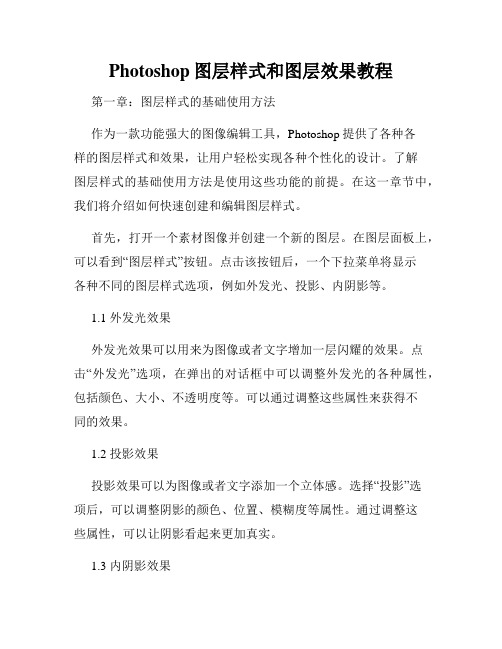
Photoshop图层样式和图层效果教程第一章:图层样式的基础使用方法作为一款功能强大的图像编辑工具,Photoshop提供了各种各样的图层样式和效果,让用户轻松实现各种个性化的设计。
了解图层样式的基础使用方法是使用这些功能的前提。
在这一章节中,我们将介绍如何快速创建和编辑图层样式。
首先,打开一个素材图像并创建一个新的图层。
在图层面板上,可以看到“图层样式”按钮。
点击该按钮后,一个下拉菜单将显示各种不同的图层样式选项,例如外发光、投影、内阴影等。
1.1 外发光效果外发光效果可以用来为图像或者文字增加一层闪耀的效果。
点击“外发光”选项,在弹出的对话框中可以调整外发光的各种属性,包括颜色、大小、不透明度等。
可以通过调整这些属性来获得不同的效果。
1.2 投影效果投影效果可以为图像或者文字添加一个立体感。
选择“投影”选项后,可以调整阴影的颜色、位置、模糊度等属性。
通过调整这些属性,可以让阴影看起来更加真实。
1.3 内阴影效果内阴影效果可以为图像或文字添加一个立体感,与投影效果类似。
选择“内阴影”选项后,可以调整阴影的颜色、位置、大小等属性。
通过调整这些属性,可以让内阴影看起来更加真实。
1.4 光晕效果光晕效果可以为图像或文字添加一个柔和的辉光效果。
选择“光晕”选项后,可以调整辉光的颜色、大小、不透明度等属性。
通过调整这些属性,可以让辉光效果更加突出。
第二章:图层样式的高级应用方法在掌握了图层样式的基础使用方法后,我们可以深入学习一些更加高级的应用方法,进一步提升设计的效果。
在这一章节中,我们将介绍如何应用图层样式制作逼真的金属效果和玻璃效果。
2.1 金属效果金属效果可以为图像或文字创造出一种金属质感。
首先,选择一个图层,并应用一个合适的颜色。
然后,打开“图层样式”菜单,在“渐变覆盖”选项中选择一个金属渐变。
接下来,通过调整渐变的颜色和位置,以及修改图层的不透明度和混合模式,可以制作出更加逼真的金属效果。
Photoshop中的图层样式与渐变填充技巧
Photoshop中的图层样式与渐变填充技巧图层样式和渐变填充是 Photoshop 中强大且广泛应用的功能之一。
它们能够在设计过程中为图像添加各种效果和视觉上的吸引力。
本文将介绍一些常用的图层样式和渐变填充技巧,帮助你更加高效地使用这两个功能。
一、图层样式1. 阴影效果:通过给图层添加阴影效果,可以为元素增加层次感。
在“图层样式”面板中,选择“阴影”选项,调整阴影的颜色、距离、模糊度和角度等参数,即可自定义阴影效果。
2. 描边效果:描边效果可以使图层的边缘更加突出。
在“图层样式”面板中,选择“描边”选项,调整描边的颜色、大小和位置等参数,以实现不同的效果。
3. 内阴影效果:内阴影可以让图层看起来更加凸显和立体。
在“图层样式”面板中,选择“内阴影”选项,调整内阴影的颜色、大小和距离等参数,以产生不同的效果。
4. 渐变叠加效果:通过渐变叠加效果,可以为图层添加丰富的颜色过渡。
在“图层样式”面板中,选择“渐变叠加”选项,调整渐变的颜色、角度和过渡方式等参数,以获得所需的效果。
二、渐变填充1. 创建渐变:在“渐变编辑器”中,可以创建自定义的渐变。
选择“渐变”工具后,点击渐变编辑器上的标记位置,然后通过调整颜色和颜色停止器位置,可以实现不同的渐变效果。
2. 渐变类型:在“渐变编辑器”中,可以选择不同的渐变类型,如线性渐变、径向渐变和角度渐变等。
根据需求选择不同的类型,以达到理想的视觉效果。
3. 渐变遮罩:通过将渐变添加为图层的遮罩,可以实现渐变的局部应用。
在图层面板中,右键单击图层,并选择“添加遮罩”选项。
在遮罩上使用渐变工具绘制,即可实现渐变的局部效果。
4. 渐变映射:在“渐变编辑器”中,可以选择不同的颜色映射方式,如色相、饱和度和亮度等。
通过调整映射方式,可以改变渐变的整体色彩效果。
以上介绍了一些常用的 Photoshop 图层样式和渐变填充技巧。
通过灵活运用这些功能,你可以为设计作品增添丰富的效果和细节,提升作品的质量和吸引力。
PhotoshopCS教学课件第六章图层
色信息,并通过增加亮度 使基色变亮以反映混合色。
“混合色”与“基色” 上的黑色混合后将不会产 生变化。
SFF
29
6.5 图层混合模式
第2、3组模式对比
变暗
正片叠底
颜色加深
线性加深
变亮
滤色
颜色减淡
线性减淡
SFF
30
6.5 图层混合模式
叠加
在加强图像的高亮区 和阴影区的同时将混合色 叠加到基色上。可用于创 建一个幻影似的物体,或 者超亮的标题等。
任何颜色与黑色复合 产生黑色。任何颜色与白 色复合保持不变。
可用这种模式来创建 阴影效果。
SFF
23
6.5 图层混合模式
颜色加深
查看每个通道中的颜 色信息,并通过增加对比 度使基色变暗以反映混合 色。
与白色混合将不会产 生变化。
除图像区域呈现尖锐
的边缘特性之外,“颜色
加深”模式创建的效果和
“正片叠底”模式创建的
透明比例显示出来; 蒙版为白色,左面图像完全不透明,下面图像不显示。
SFF
3
6.1 图层的基本概念
3、填充图层
用填充图层可制造出特殊效果,填充图层共有三种形式:
纯色填充图层;
渐变填充图层; 图案填充图层。
填充图层
图层蒙版
SFF
4
6.1 图层的基本概念
4、调节图层
调节图层可用于对其下面图层进行调整,但又不会改变下面
打开“新样式”对话框,输入样式名后,单击“好”按钮即可。 还可……(见教材所示技巧)
SFF
48
6.6 图层样式
6.6.4 复制图层样式 在“图层调板”中,先右击设置了样式的图层,然后单击快
Photoshop中的图层样式和混合模式应用
Photoshop中的图层样式和混合模式应用一、图层样式的基本概念和应用在Photoshop中,图层样式是一种通过添加效果来改变图层外观的方法。
图层样式包括阴影、内发光、描边、投影等效果。
我们可以通过以下步骤应用图层样式:1. 打开一个图层,并选中该图层。
2. 在图层面板中,点击图层样式按钮(fx按钮)。
3. 在弹出的菜单中选择所需的样式,并进行相应设置。
1. 阴影效果阴影效果是图层样式中最常用的一种效果之一,它可以为图层增加立体感。
在应用阴影效果时,我们可以调整阴影的角度、深度、模糊程度以及颜色等。
通过调整这些参数,我们可以模拟出各种不同的阴影效果,让图层看起来更加逼真。
2. 内发光效果内发光效果可以使图层产生发光的效果,让图层看起来更加立体。
在应用内发光效果时,我们可以调整发光的颜色、大小、强度以及光源的角度等。
通过调整这些参数,我们可以创造出各种不同的内发光效果,使图层看起来更加生动。
3. 描边效果描边效果可以为图层添加边框,让图层看起来更加突出。
在应用描边效果时,我们可以调整描边的颜色、宽度、位置以及样式等。
通过调整这些参数,我们可以创造出各种不同的描边效果,使图层与背景更好地衔接。
4. 投影效果投影效果可以为图层创造出立体感和浮起感。
在应用投影效果时,我们可以调整投影的角度、距离、大小以及模糊程度等。
通过调整这些参数,我们可以创造出各种不同的投影效果,使图层看起来更加立体和真实。
二、混合模式的基本概念和应用混合模式是Photoshop中另一个强大的功能,它可以改变图层的透明度和颜色与底层图层的叠加方式。
通过应用不同的混合模式,我们可以创造出各种丰富多样的效果。
1. 正常模式正常模式是默认的混合模式,它将图层与底层图层直接叠加,不做任何改变。
2. 滤色模式滤色模式会将图层的颜色与底层图层的颜色进行颜色反转和叠加。
它可以增加图层之间的对比度,使图像的颜色更加饱和。
3. 叠加模式叠加模式将图层的颜色与底层图层的颜色相互混合,同时保留两者的中间调。
快速掌握Photoshop的图层样式功能
快速掌握Photoshop的图层样式功能图层样式是Photoshop软件中非常重要的功能之一,它可以帮助我们轻松地给图层添加各种效果,让设计作品更加生动有趣。
在本文中,我将向大家介绍如何快速掌握Photoshop的图层样式功能。
首先,我们需要打开一个图层并选择它。
然后,在图层面板中,可以看到图层样式选项,它位于图层面板下方的一排按钮中。
点击图层样式按钮,会弹出一个菜单,里面有各种样式选项,包括阴影、发光、描边等。
让我们先来看看如何添加阴影效果。
点击图层样式按钮后,在弹出的菜单中选择“阴影”,会出现一个设置面板。
在这个面板中,可以调整阴影的各种属性,例如颜色、位置、大小和角度等。
如果想要更加自定义,可以勾选“全局光照”选项,这样阴影就会根据图层的角度和位置进行调整。
接下来,我们来看一下如何添加发光效果。
点击图层样式按钮后,在菜单中选择“发光”,同样也会弹出一个设置面板。
在这个面板中,可以调整发光的颜色、大小、透明度和混合模式等。
如果想要增加图层的立体感,可以尝试将发光颜色设置为与背景颜色相反的颜色。
除了阴影和发光,还可以使用图层样式功能来添加描边效果。
点击图层样式按钮后,在菜单中选择“描边”,同样会弹出一个设置面板。
在这个面板中,可以调整描边的颜色、大小、位置和样式等。
如果想要创建不规则的描边效果,可以勾选“渐变”选项,并自定义渐变的颜色和样式。
此外,图层样式功能还提供了一些其他有趣的效果,如斜角、浮雕、玻璃效果等。
通过对这些效果的细致调整,我们可以创造出各种各样的效果,使设计作品更加丰富多样。
最后,我们还可以将图层样式效果保存为样式,以便在其他图层中再次使用。
在图层样式面板中,点击右上角的设置按钮,选择“新样式”,即可将当前的图层样式保存为一个新样式。
之后,只需在其他图层中再次点击样式名称,即可应用该样式。
通过掌握Photoshop的图层样式功能,我们可以轻松实现各种效果,让设计作品更加出彩。
希望这篇教程能帮助大家更好地运用图层样式功能,发挥自己的创意和想象力。
